iPhoneの画面の明るさを調整する方法!変更するには?
iPhoneの画面の明るさは明るくても暗くても見づらいものですね。iPhoneの画面の明るさの設定を適度に変更することで、画面も見やすくなり、バッテリーの不要な消耗を抑えることができます。iPhoneの画面の明るさを調整する方法及び変更する方法をご紹介します。

目次
- 1iPhoneの画面の明るさを調節/変更する方法〜設定アプリ〜
- ・設定アプリでの操作手順
- 2iPhoneの画面の明るさを調節/変更する方法〜Siri〜
- ・Siriを使って画面の明るさを調節/変更する手順
- 3iPhoneの画面の明るさを調節/変更する方法〜コントロールセンター〜
- ・コントロールセンターの表示方法
- ・コントロールセンターでの操作手順
- 4iPhoneの画面の明るさを調節/変更する方法〜自動〜
- ・画面の明るさの自動調節をオン/オフする設定手順
- 5iPhoneの画面のブルーライトを軽減!Night Shiftを設定する方法
- ・Night Shiftとは?
- ・Night Shiftをオン/オフする方法
- 6iPhoneの画面の色合いを自動で調節!True Toneを設定する方法
- ・True Toneとは?
- ・True Toneをオン/オフする方法
- ・合わせて読みたい!iPhoneに関する記事一覧
iPhoneの画面の明るさを調節/変更する方法〜設定アプリ〜
iPhoneの画面の明るさは、画面が明るすぎても暗すぎても見づらくなります。画面の明るさの設定を適度に変更することで、画面も見やすくなり、バッテリーの不要な消耗を抑えることができます。
iPhoneの画面の明るさは、設定画面にて明るさを調整することができます。
設定アプリでの操作手順
設定アプリでiPhoneの画面の明るさを調整する操作手順についてご紹介します。
画面の明るさを調整する方法ですがiPhoneのホーム画面を開き、設定をタップします。
iPhoneの設定画面が表示されるので、画面表示と明るさをタップしましょう。
画面表示と明るさの設定画面が表示されます。
〈画面表示と明るさ〉設定の一番上にある明るさ項目のスライドを左右にドラッグすると、画面の明るさを調整することができます。
〈明るさ〉項目のスライドを左にドラッグすると画面が暗くなります。
〈明るさ〉項目のスライドを右にドラッグすると、画面が明るくなります。
画面を明るくする場合の注意点について
画面の明るさについては、画面が明るい方が画面が見やすくなりますが、明るい分バッテリーの消費量が激しくなってしまいます。電池消費が早くなりますので注意が必要です。
 iCloudで利用できる容量を確認する方法【iPhone/iPad】
iCloudで利用できる容量を確認する方法【iPhone/iPad】iPhoneの画面の明るさを調節/変更する方法〜Siri〜
iPhoneでは、Siriを使って画面の明るさを調整することができます。Siriを使って画面の明るさを調整する方法についてご紹介していきましょう。
Siriを使って画面の明るさを調節/変更する手順
Siriを使って画面の明るさを調節/変更する手順ですが、Siriを使って画面の明るさを調整するには、まずホームボタンを長押しして、Siriを起動しましょう。
Siriを使って画面の明るさを暗くする方法
Siriに「画面を暗くして」と話しかけると、画面を少し暗くしてくれます。
Siriを使って画面の明るさを明るくする方法
Siriに「画面を明るくして」と話しかけると、画面を少し明るくしてくれます。
尚、Siriに向かって話しかける言葉は、「画面」「明るく」「暗く」など、キーワードの単語が入っていれば、Siriがきちんと理解して画面の明るさを調整してくれます。
iPhoneの画面の明るさを調節/変更する方法〜コントロールセンター〜
コントロールセンターから、iPhoneの画面の明るさを調節/変更する方法についてご紹介します。
コントロールセンターの表示方法
お使いのiPhone機種がiPhone 8以前であれば画面の下から上に向かってスワイプしてコントロールセンターを表示しましょう。
お使いのiPhone機種がiPhoneXであれば、画面の右上から下にスワイプしてコントロールセンターを表示しましょう。
コントロールセンターでの操作手順
iPhoneのコントロールセンターでの明るさを調整する操作手順について確認していきましょう。
iPhoneのコントロールセンターが開きます。太陽のマーク(明るさ調整バー)をタップしましょう。
太陽のマーク(明るさ調整バー)を上下することで、画面の明るさを調整できます。
 「Apple IDパスワードリセット」のメールの対処法!【iPhone】
「Apple IDパスワードリセット」のメールの対処法!【iPhone】iPhoneの画面の明るさを調節/変更する方法〜自動〜
iPhoneでは周りの明るさに応じて画面の明るさを自動調節する機能が標準搭載されています。「明るさの自動調整」設定をオン/オフする方法について確認していきましょう。
画面の明るさの自動調節をオン/オフする設定手順
iPhone画面の明るさの自動調節をオン/オフする設定手順ですが、まずiPhoneのホーム画面より設定を開きます。
iPhoneの設定画面が開いたら、「一般」を選択します。
次に「アクセシビリティ」をタップしましょう。
続いて、iPhoneのアクセシビリティ設定画面から「ディスプレイ調整」を選択します。
ディスプレイ調整画面内の「明るさの自動調節」をオンにすることで、周囲の環境にあわせて画面の明るさを自動調節してくれる機能です。
iPhoneの「自動調節」機能をオンにするメリットについて
iPhoneの「自動調節」機能が有効になっていると、周囲の環境が明るいと画面が明るくなり、暗ければ画面が暗くなります。
また、自動調節中に手動で明るさを変えても、周囲の環境が変われば再び自動調節が機能して、明るさを再調整してくれます。
わざわざ手動で変更しなくても、適度な明るさに調整されるので大変便利な機能です。また、周囲が暗いときに画面を暗くしてくれるので、適度なバッテリー節約効果も期待できます。
iPhoneの「自動調節」機能をオフに設定したい場合
iPhoneの画面の明るさについては、手動調整によって管理したいというユーザーもいらっしゃるかと思います。画面の明るさを一定に保ちたければ、自動調節を無効にするとよいでしょう。
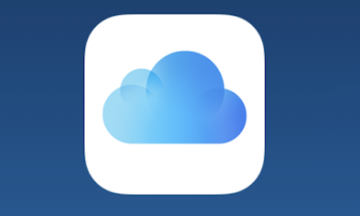 iCloudにiPhoneデータをバックアップする方法を解説!
iCloudにiPhoneデータをバックアップする方法を解説!iPhoneの画面のブルーライトを軽減!Night Shiftを設定する方法
AndroidやiPhoneのスマートフォン端末などのディスプレイには、ブルーライトが多く含まれています。
明るい画面を長時間見続けることは、目の疲れや痛み、さらには睡眠障害や肥満といった体内への影響があるとされており注意が必要です。
Night Shiftとは?
iPhoneの【Night Shift】は、このブルーライトを軽減する機能を指します。画面の色温度を黄味がかった暖色系に変化させることで、目への刺激を軽減してくれます。
Night Shiftをオン/オフする方法
iPhoneの販売元であるApple社は、Night Shiftを使うことにより「夜よく眠るのに役立つ可能性があります」と説明しています。
では、iPhoneでNight Shiftをオン/オフする方法についてご紹介していきましょう。
コントロールセンターで[Night Shift]をオフに設定する
iPhoneの画面下端を上にスワイプしてコントロールセンターを表示し、Night Shift: オフをタップします。
初めてNight Shift: オフをタップすると、Night Shiftモードの時刻設定をする画面が開きます。
7:00までオンをタップすると、すぐにNight Shiftモードに切り替わり、朝7時までNight Shiftモードが有効になります。
スケジュール設定をタップした場合は、「設定」アプリ→画面表示と明るさにある「Night Shift」画面が開きます。
時間指定のオプションがオンになり、「Night Shift」の開始時間と終了時間を設定することができます。また、手動ですぐに「Night Shift」を有効化することも可能です。
なお、「Night Shift」の時間指定を有効にすると、コントロールセンターにスケジュールが表示され、お知らせしてくれます。
 【iPhone】壁紙のサイズに画像サイズが合わない?ぴったりに設定する方法!
【iPhone】壁紙のサイズに画像サイズが合わない?ぴったりに設定する方法!iPhoneの画面の色合いを自動で調節!True Toneを設定する方法
iPhoneの画面の色合いを自動で調節してくれるTrue Toneを設定する方法についてご紹介していきましょう。
True Toneとは?
iPhone X/8/8 Plusで搭載されている「True Tone」は、周辺の環境光の状況に応じてディスプレイのホワイトバランス(色温度)を自動で調整する機能です。
「True Tone」はデフォルトで有効に設定されており、オフに設定を変更することも可能です。
True Toneをオン/オフする方法
iPhoneのスマホ端末で「True Tone」によるディスプレイの自動調節機能は、設定画面またはコントロールセンターからオン/オフを変更することができます。
設定画面からTrue Toneのオン/オフを変更する
設定画面からオン/オフを変更する方法ですが、まずホーム画面より設定を開きましょう。
iPhoneの「設定」から「画面表示と明るさ」を選択しましょう。
「画面表示と明るさ」設定画面から「True Tone」をタップすることで、「True Tone」の設定をオン/オフの変更をすることができます。
コントロールセンターからTrue Toneのオン/オフを変更する
iPhoneの画面下部から上にスワイプして、コントロールセンターを表示しましょう。
「画面の明るさ」コントロールを強く押すことで表示される「True Tone」アイコンをタップして、オン/オフを変更することができます。
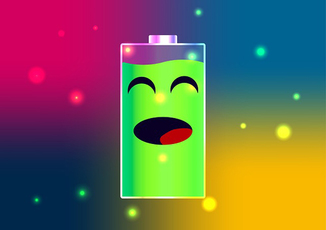 iPhoneのバッテリー残量を確認する方法と表示設定まとめ
iPhoneのバッテリー残量を確認する方法と表示設定まとめ合わせて読みたい!iPhoneに関する記事一覧
 iPhoneのキーボード設定方法!フリックのみに設定するには?
iPhoneのキーボード設定方法!フリックのみに設定するには? 「iPhoneを探す」使い方と設定方法!機能と注意点も解説!
「iPhoneを探す」使い方と設定方法!機能と注意点も解説! iPhoneの天気アプリの使い方と設定方法!他地域の確認方法も解説!
iPhoneの天気アプリの使い方と設定方法!他地域の確認方法も解説! 【iPhone】タイムラプス撮影アプリのおすすめランキング25!最新人気は?【2019年】
【iPhone】タイムラプス撮影アプリのおすすめランキング25!最新人気は?【2019年】














































